
360怎么重装xp系统,简单易行的系统重装教程
时间:2024-10-18 来源:网络 人气:
360重装XP系统:简单易行的系统重装教程
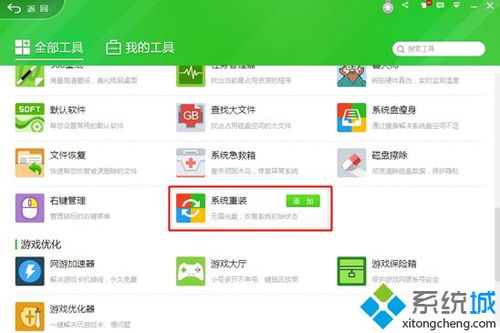
随着电脑使用时间的增长,系统可能会出现各种问题,导致运行缓慢或出现错误。这时,重装系统是一个常见的解决方案。本文将详细介绍如何使用360安全卫士重装Windows XP系统,帮助您轻松解决系统问题。
准备工作

在开始重装系统之前,请确保做好以下准备工作:
备份重要数据:在重装系统之前,请将C盘及桌面上的重要数据备份到其他磁盘或外部存储设备中,以防止数据丢失。
检查磁盘格式:确保D盘的文件系统为NTFS格式。如果D盘为FAT32格式,请使用命令行模式执行“convert D:/FS:NTFS”命令将其转换为NTFS格式。
关闭动态磁盘或磁盘阵列:360系统重装功能不支持动态磁盘或磁盘阵列,请确保您的计算机没有这些设置。
添加系统重装功能
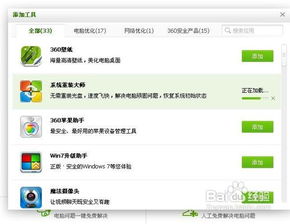
1. 打开360安全卫士,在窗口右侧找到“功能大全”。
2. 点击“更多”,在弹出的窗口中找到“未添加功能”下的“系统重装”图标并点击。
3. 360安全卫士将自动添加“系统重装”功能。
4. 在360主窗口的右侧,您将看到“系统重装”功能。
开始重装系统

1. 点击“系统重装”功能,将弹出系统重装环境监测窗口。
2. 点击“重装环境监测”按钮,360系统重装大师将开始监测您的系统是否符合重装条件。监测通过后,进度条全为绿色。
3. 如果监测不能通过,需要调整系统才能使用系统重装功能。
4. 环境检测通过后,将弹出系统资料备份窗口,点击“我知道了”按钮,进入系统重装的“准备重装”环节。
重装过程
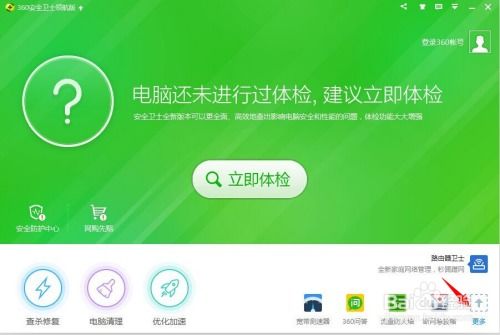
1. 系统会再次进行检测,当一切准备就绪,就会进入倒计时重启的阶段。
2. 当系统完成检测进入重启,请等待系统自动完成安装。
3. 重装过程中可能会有多次重启,请耐心等待。
4. 重装完成后,系统将自动重启,并进入Windows XP系统。
使用360安全卫士重装Windows XP系统是一个简单易行的过程。通过以上步骤,您可以在短时间内解决系统问题,让电脑恢复最佳状态。在重装系统之前,请务必做好备份工作,以免数据丢失。
相关推荐
教程资讯
教程资讯排行













